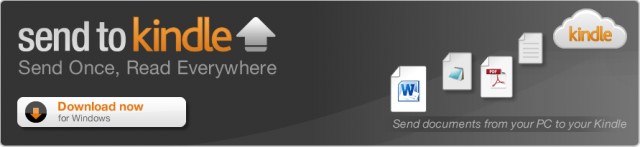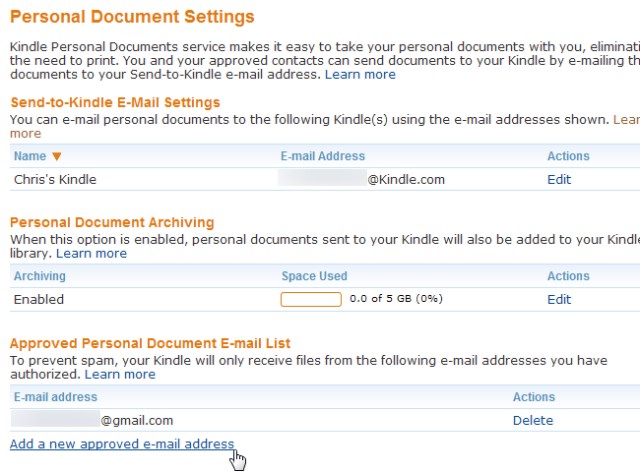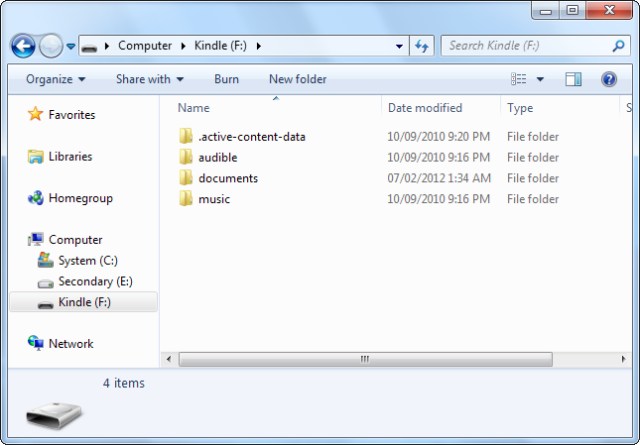Si tienes un dispositivo Amazon Kindle seguramente ya lidiaste con el problema de pasar tus documentos y libros electrónicos desde tu computadora a tu Kindle, pues en un principio pareciera que solamente se pueden ver elementos comprados en la tienda de Amazon, pero ya en varias ocasiones en Techtastico te hemos dado algunas pistas de cómo pasar documentos a tu Kindle, por ejemplo: artículos Web y elementos de Google Reader directamente a tu Kindle o convertir artículos de la web para que sean legibles en el Kindle, en esta ocasión veremos 2 maneras de pasar los documentos o libros electrónicos que tengas en tu PC a tu Kindle.
Send to Kindle para PC
Send to Kindle es la aplicación oficial de Amazon para la PC que es la forma más rápida de enviar eBooks y otros documentos a tu Kindle. Después de instalar la aplicación en tu computadora con Windows, encontrarás un nuevo elemento en el menú del botón derecho del explorador de Windows que dice: «Send to Kindle«. De esta manera puedes enviar rápidamente documentos a tu Kindle sin la molestia de enviarlas por correo electrónico o de conectar tu Kindle por el cable USB.
Send to Kindle también instala una impresora virtual en Windows, de esta manera al imprimir un documento o cualquier cosa si eliges la impresora «Send to Kindle» el resultado se enviará en forma de eBook a tu Kindle.
Enviar un email a @Kindle.com
Antes de que existiera la aplicación para Windows, la manera oficial de enviar documentos a tu Kindle era a través del correo electrónico, enviando los documentos a tu dirección personal @kindle.com
Antes de poder enviar cualquier documento, tendrás que configurar la dirección de correo electrónico personal como remitentes admitidos. Para esto en primer lugar, abre la página «Manage your Kindle» en la página web de Amazon y haz clic en «Personal Document Settings» debajo de tu cuenta de Kindle en la barra lateral.
Luego Haz clic en la opción «Add a New Approved Email Address» y añade tus direcciones de correo electrónico a la lista. Sólo direcciones de esta lista pueden enviar documentos a tu Kindle.
Nota: Los documentos enviados a la dirección del tipo @Kindle.com pueden ser enviados a través de Whispernet. Amazon paga los operadores de telefonía móvil para este servicio y cobra una tarifa por la prestación de Whispernet a sus usuarios. Así que puedes enviar los documentos a una dirección @free.kindle.com para asegurarse de que sea entregado a través de Wi-Fi que es gratuito.
Transferir a través de USB
La transferencia de archivos a tu Kindle no tiene por qué implicar la nube (los servidores de Amazon). Así que puedes conectar tu Kindle por USB a tu computadora y después de conectarlo lo encontrarás disponible cómo una unidad más de disco duro en el explorador de Windows.
Sólo tienes que arrastrar y soltar los libros electrónicos y otros documentos a la carpeta Documents del Kindle. Si el Kindle es compatible con audio, también puedes poner música y audiolibros en las carpetas Music y Audible.
Los documentos transferidos a tu Kindle de esta manera no serán almacenados en tu biblioteca personal de Kindle y no se transferirán automáticamente a un nuevo Kindle.